Se quiser vender ou dar o seu Apple Watch ou resolver alguns problemas, poderá ter de o desesperar do seu iPhone ou iPad. Desparar o seu Apple Watch é um processo simples que pode ser concluído em apenas alguns minutos. Depois de desparar o seu relógio, pode voltar a configurá-lo ou apagá-lo se o estiver a vender ou a dar.
Como desparar o seu Apple Watch usando o iPhone
Se tiver o iPhone com o qual o seu Apple Watch está emparelhado nas suas mãos, é bastante fácil de o desemparelhar através da aplicação Apple Watch no seu iPhone. Basta seguir os passos simples:
- Mantenha o seu Apple Watch e o seu iPhone juntos ao longo de todo o processo de desespero.
- Lance a aplicação Apple Watch no seu iPhone.
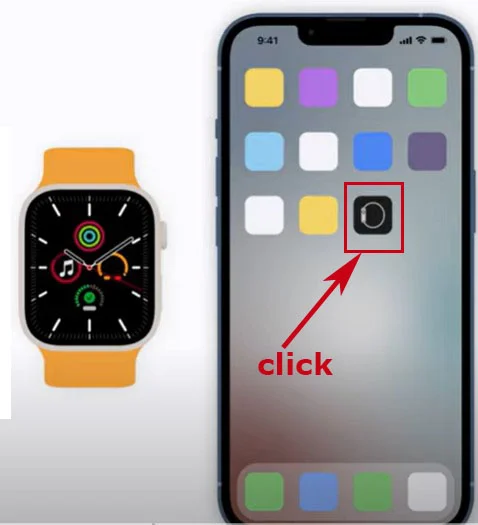
- Navegue até ao separador O Meu Relógio no canto inferior esquerdo do ecrã.
- Toque em Todos os Relógios, que deve ser a primeira opção na página.
- Localize o relógio que deseja desesperar e toque no botão de informação, que parece um “i” minúsculo dentro de um círculo.
- No ecrã seguinte, seleccionar Unpair Apple Watch no fundo da página.
- Ser-lhe-á pedido que confirme o processo de desespero, seleccionando novamente Unpair Apple Watch.
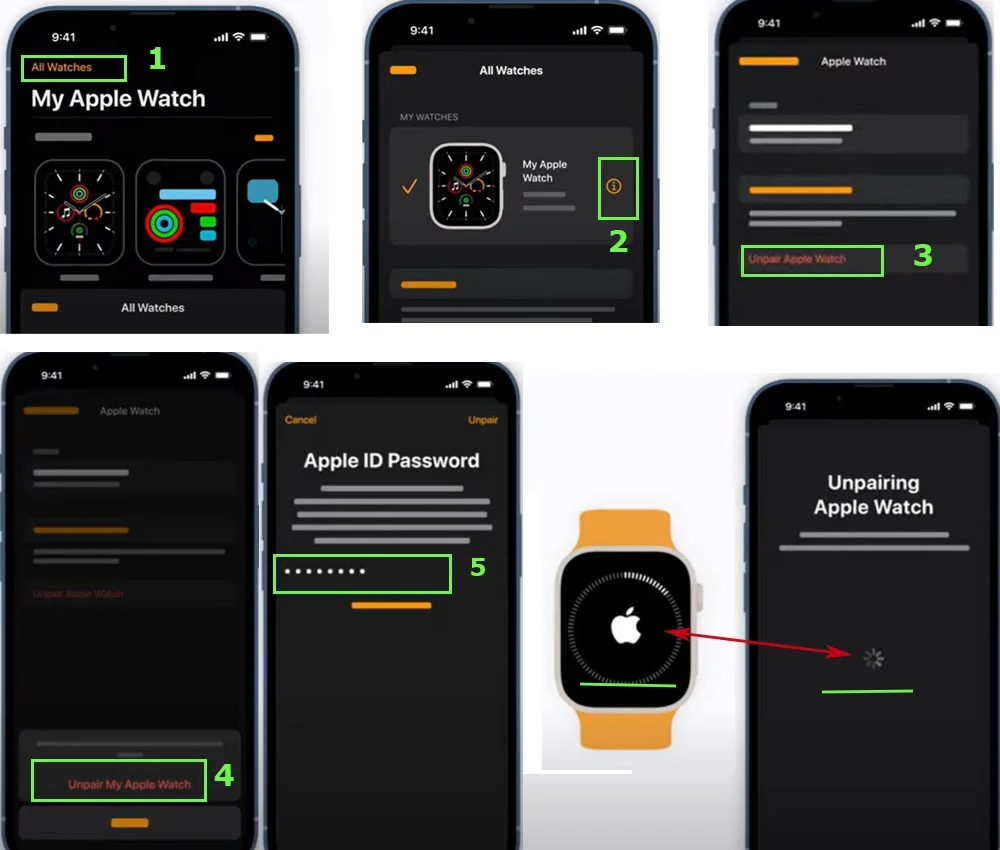
Se possuir um modelo GPS + Celular, ser-lhe-á pedido que escolha se deseja manter ou remover o seu plano celular. Se planeia emparelhar novamente os seus dispositivos, recomenda-se que mantenha o seu plano celular. Caso contrário, é melhor remover o plano.
Está pronto para ir se planeia emparelhar o seu Apple Watch com um iPhone diferente! Siga o processo de emparelhamento delineado na aplicação Apple Watch. Se não estiver a planear emparelhar o seu Relógio Apple com um iPhone diferente, poderá ter de contactar a sua operadora para cancelar a sua subscrição de telemóvel.
Como desesperar o seu relógio Apple sem iPhone
Se não conseguir aceder ao seu iPhone ou não conseguir desparar o seu relógio Apple Watch, pode ainda assim desparar o seu relógio usando a aplicação Settings do seu relógio. Veja como:
- Prima a Coroa Digital no seu Relógio Apple para ir para o ecrã inicial.
- Toque no ícone da aplicação Settings, que se parece com uma engrenagem.
- Percorra para baixo e toque na opção Geral.
- Volte a descer e toque em Reiniciar.
- Seleccionar Apagar todo o conteúdo e definições.
- Se solicitado, introduza o seu código de acesso.
- Toque em “Erase All” para confirmar o processo de reset.
O seu relógio Apple Watch será agora reajustado às suas definições de fábrica e não será reparado a partir de qualquer iPhone ao qual estivesse anteriormente ligado. Lembre-se que a reposição do seu Relógio Apple também apagará todos os dados e conteúdos do seu relógio, por isso certifique-se de fazer cópias de segurança de quaisquer dados importantes antes de prosseguir.
No entanto, é importante notar que este processo não remove a Trava de Activação do seu relógio. Para remover o Bloqueio de Activação, deve primeiro desparafusar o seu relógio do seu iPhone.
O que é o Bloqueio de Activação no seu Relógio Apple?
O bloqueio de activação é uma característica de segurança que impede o acesso não autorizado ao seu relógio Apple no caso de se perder ou ser roubado. Quando activa o Activation Lock no seu relógio, este liga-o à sua conta iCloud e requer a sua ID da Apple e palavra-passe para o reactivar. Isto significa que se alguém tentar configurar o seu Relógio Apple utilizando uma conta iCloud diferente, não poderá utilizá-lo sem a sua ID e palavra-passe Apple.
O bloqueio de activação é automaticamente activado quando configura o seu Apple Watch pela primeira vez e permanece activo até o desactivar. Para desactivar o Bloqueio de Activação, deve primeiro desparar o seu relógio do seu iPhone, o que removerá automaticamente a ligação entre o seu relógio e a sua conta iCloud.
Aqui estão algumas coisas importantes a saber sobre o Fecho de Activação no seu Relógio Apple:
- Se se esquecer do seu ID ou palavra-passe Apple, não poderá desactivar o bloqueio de activação e reactivar o seu relógio.
- Se vender ou oferecer o seu Relógio Apple, deve desactivar o Bloqueio de Activação antes de o fazer. Caso contrário, o novo proprietário não poderá utilizar o relógio sem o seu ID e palavra-passe Apple.
- Se o seu Apple Watch se perder ou for roubado, pode usar a aplicação Find My no seu iPhone para localizar ou limpar remotamente os seus dados.
Em geral, o Activation Lock proporciona uma importante camada de segurança para o seu relógio Apple Watch, assegurando que os seus dados e informações pessoais permanecem seguros mesmo que o seu relógio caia em mãos erradas.
Como apoiar o seu relógio Apple
O seu Apple Watch e todos os seus dados são automaticamente copiados para o iPhone com o qual está emparelhado, desde que os dois dispositivos estejam por perto. Isto significa que não precisa de tomar medidas adicionais para assegurar o backup regular do seu relógio.
Quando decidir desparar o seu relógio Apple Watch do seu iPhone, o seu relógio será completamente apoiado no seu iPhone. Isto assegura que os seus dados mais recentes são guardados antes de desparar os dois dispositivos. O backup dos dados pode ser utilizado para restaurar o seu relógio Apple Watch ao seu estado anterior ou para configurar um novo relógio Apple com todos os seus dados e definições guardados.
Note-se que a cópia de segurança não inclui esta informação:
- Emparelhamentos Bluetooth
- Cartões de crédito ou débito que são utilizados para o Apple Pay no seu Apple Watch
- O código de acesso para o seu relógio Apple
- Mensagens que não estão sincronizadas com o iCloud
Se fizer regularmente cópias de segurança do seu iPhone para iCloud ou para o seu computador, os seus dados Apple Watch também serão incluídos nestas cópias de segurança. Isto significa que se alguma vez precisar de restaurar o seu iPhone a partir de uma cópia de segurança, os seus dados Apple Watch mais recentes serão também restaurados juntamente com os seus outros dados guardados. Isto assegura que os seus dados Apple Watch estão sempre actualizados e facilmente acessíveis sempre que necessário.









